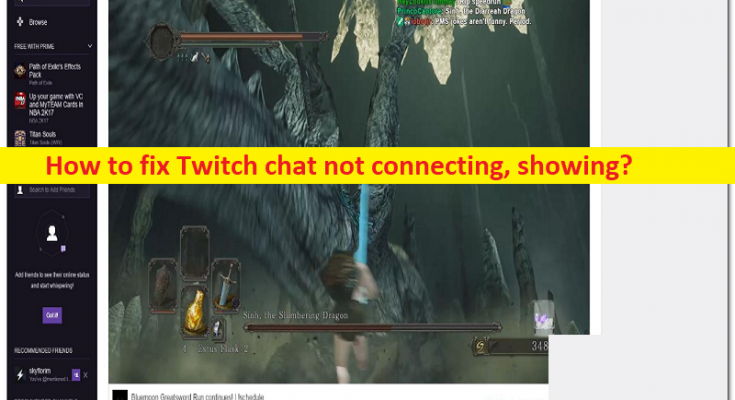Qual è la chat di Twitch che non viene visualizzata/problema di connessione?
In questo articolo, discuteremo su come risolvere la chat di Twitch che non si connette, la chat di Twitch non viene visualizzata in Windows 10. Vengono forniti semplici passaggi/metodi per risolvere il problema. Iniziamo la discussione.
“La chat di Twitch non si connette”:
“Twitch”: Twitch è un servizio di streaming video live americano che si concentra sullo streaming live di videogiochi, comprese le trasmissioni di competizioni di eSport. Twitch offre trasmissioni musicali, contenuti creativi e streaming di vita reale. È gestito da Twitch Interactive, una sussidiaria di Amazon.com Inc. Nel 2020 aveva 3 milioni di emittenti mensili e 15 milioni di utenti attivi giornalieri con 1,4 milioni di utenti simultanei medi. Se hai un account Twitch e fai live streaming, devi sapere che la finestra della chat è importante.
Tuttavia, diversi utenti hanno riferito di aver riscontrato che la chat di Twitch non si connetteva, la chat di Twitch non mostrava problemi sul proprio computer Windows 10 quando tentavano di accedere alla chat di Twitch. Potrebbero esserci diversi motivi alla base del problema, inclusi problemi con la connessione Internet, interferenza di VPN o proxy, cache danneggiata del browser o browser obsoleto (se stai utilizzando Twitch sul browser) e altri problemi. È possibile risolvere il problema con le nostre istruzioni. Andiamo per la soluzione.
Come risolvere la chat di Twitch che non si connette/la chat di Twitch non viene visualizzata in Windows 10?
Metodo 1: risolvi il problema di connessione della chat di Twitch con “Strumento di riparazione PC”
“PC Repair Tool” è un modo semplice e rapido per trovare e correggere errori BSOD, errori DLL, errori EXE, problemi con programmi/applicazioni, infezioni da malware o virus nel computer, file di sistema o problemi di registro e altri problemi di sistema con pochi clic .
Metodo 2: svuota la cache e i dati del browser
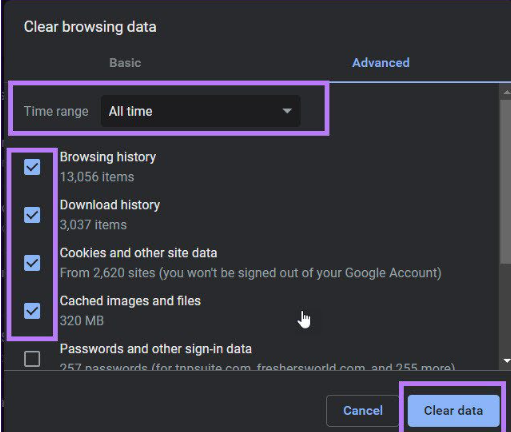
Se stai riscontrando questo problema durante l’utilizzo di Twitch sul browser, puoi provare a risolvere il problema svuotando la cache e i dati del browser.
Passaggio 1: apri il browser come Google Chrome e premi i tasti “CTRL + MAIUSC + CANC” sulla tastiera per aprire la scheda/pagina “Cancella dati di navigazione”
Passaggio 2: seleziona il menu a discesa “Sempre”, seleziona tutte le caselle di controllo relative alla cache e ai cookie, quindi premi “Cancella dati” e conferma. Al termine, riavvia il browser e controlla se il problema è stato risolto.
Metodo 3: ricarica la pagina
Questo problema può verificarsi a causa di un problema temporaneo nella scheda/pagina su cui stai utilizzando Twitch. Puoi risolvere il problema semplicemente aggiornando/ricaricando la pagina web premendo il pulsante “F5” sulla tastiera o premendo l’icona “Aggiorna” nella barra degli indirizzi accanto all’URL della pagina web, quindi controlla se funziona per te.
Metodo 4: usa la modalità di navigazione in incognito
Se stai affrontando questo problema nel tuo browser in modalità normale, puoi provare ad accedere alla chat di Twitch in modalità di navigazione in incognito nel browser e verificare se funziona per te per risolvere il problema.
Metodo 5: svuota la cache DNS
La corruzione nella cache DNS nel computer potrebbe essere un motivo alla base del problema. Puoi svuotare la cache DNS per risolvere il problema.
Passaggio 1: digita “cmd” nella casella di ricerca di Windows e premi i tasti “CTRL + MAIUSC + INVIO” sulla tastiera per aprire “Prompt dei comandi come amministratore”
Passaggio 2: digita il comando “ipconfig /flushdns” e premi il tasto “Invio” per eseguire. Una volta eseguito, riavvia il computer e controlla se il problema è stato risolto.
Metodo 6: disabilita le estensioni del browser
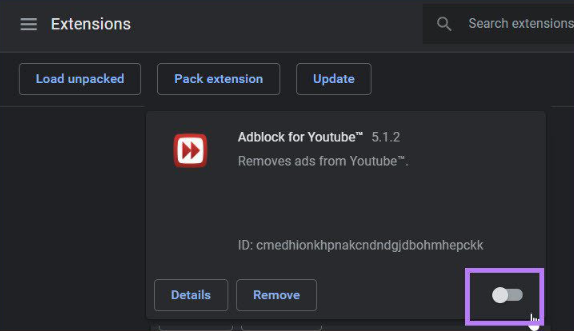
L’interferenza delle estensioni problematiche installate nel browser potrebbe essere la ragione alla base del problema. Puoi disabilitare le estensioni del browser per correggere.
Passaggio 1: apri il browser e fai clic sull’icona “Tre punti” nell’angolo in alto a destra e seleziona “Altri strumenti > Estensioni”
Passaggio 2: attiva il pulsante Off di ciascuna estensione per disabilitarle e, una volta terminato, riavvia il browser e verifica se il problema è stato risolto.
Metodo 7: whitelist Twitch in Adblock
Se utilizzi qualsiasi estensione Adblock nel browser, ti consigliamo di assicurarti che Twitch sia aggiunto all’elenco di esclusione per impedire ad Adblock di bloccare Twitch. Una volta terminato, riavvia il browser e controlla se funziona per te per risolvere il problema.
Metodo 8: prova un browser diverso
Se non riesci a risolvere il problema utilizzando i metodi sopra indicati, è possibile che si tratti di un problema con il browser stesso. In tal caso, puoi provare un altro browser come Google Chrome, Mozilla Firefox, Opera e altri browser per Twitch e verificare se il problema è stato risolto.
Metodo 9: controlla la connessione a Internet
Questo problema può verificarsi a causa di qualche problema con la connessione a Internet. Dovresti assicurarti di avere una connessione Internet e una velocità stabili e che non ci siano problemi con la connessione e la velocità a Internet. Puoi risolvere il problema riavviando/ripristinando il dispositivo di rete come router, modem o dispositivo Wi-Fi per risolvere la connessione a Internet.
Metodo 10: aggiorna l’app Twitch
Se stai utilizzando l’app Twitch sul tuo computer Windows, puoi risolvere il problema aggiornando l’app Twitch all’ultima versione sul computer. Per fare ciò, devi visitare il sito ufficiale di Twitch e scaricare e installare l’ultima versione dell’app Twitch da lì nel computer. Una volta installato, esegui Twitch a e accedi al tuo account Twitch, quindi controlla se il problema è stato risolto.
Conclusione
Spero che questo post ti abbia aiutato su Come risolvere la chat di Twitch che non si connette, la chat di Twitch non viene visualizzata in Windows 10 con semplici passaggi/metodi. Puoi leggere e seguire le nostre istruzioni per farlo. È tutto. Per qualsiasi suggerimento o domanda, scrivi nella casella dei commenti qui sotto.